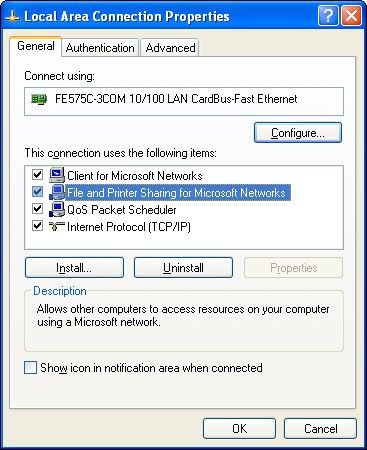Configuración de control de acceso en las ventanas profesional xp
Existen tres consideraciones al configurar los permisos de acceso para cualquier recurso dado en un PC con Windows XP. Recuerde fácilmente por las palabras clave que quien,
y qué.¿Qué usuarios pueden acceder a los recursos
El primer paso para configurar los permisos de acceso es especificar qué recursos usuarios pueden acceder. Recursos normalmente significa archivos, carpetas, impresoras, claves de registro y los servidores web (que puede crear en Windows XP Professional a través del componente IIS opcional).
- Para compartir un recurso a través de un enlace de red, normalmente derecho; clic en el recurso y haga clic en un comando como "Compartir". El requisito principal es que usted tiene el Compartir impresoras y archivos para redes Microsoft (que aparece simplemente como "Server" en la herramienta administrativa Servicios) instalado para la conexión de red. Abra la carpeta Conexiones de red en el menú Panel de control, haga; haga clic en el icono de su adaptador de red y ver si este servicio aparece en la lista y está marcada como activa (ver Figura 1). Si no aparece, instalarlo haciendo clic en el botón Instalar.
Figura 1: Esta conexión de red tiene el servicio de uso compartido instalado y activado.
- Puede controlar el acceso a nivel de carpeta sólo cuando se utiliza el método de carpetas compartidas en un disco no NTFS. Si desea compartir un archivo, ponerlo en una carpeta compartida. Si desea controlar el acceso a un archivo, configurar los privilegios de acceso de la carpeta en la que reside.
- En ausencia de una política de ajuste de lo contrario, puede compartir carpetas en los dispositivos de disco extraíbles, como unidades de CD-ROM, así como unidades de disco duro.
- En el caso de los recursos locales, el comportamiento predeterminado es para todos los archivos, carpetas e impresoras sean accesibles a todos los usuarios. En el caso de los recursos de la red, el comportamiento predeterminado es justo lo contrario, y debe compartir de manera explícita recursos.
¿Quién puede tener acceso
Paso 2 en la configuración de permisos de acceso es especificar que desea tener acceso al recurso. Es posible que desee compartir una carpeta y ponerla a disposición de determinados departamentos, pero no otros.
- Si estás utilizando permisos de carpetas compartidas y / o permisos NTFS, puede conceder el acceso basado en nombres de usuario y las pertenencias a grupos.
- Generalmente, el uso de grupos es preferible, porque se necesita menos tiempo y esfuerzo para administrar la seguridad basada en grupo.
- Ciertos grupos especiales hacen que la concesión de permisos de acceso más conveniente.
Lo que los usuarios pueden hacer con el recurso
Puede controlar qué recursos se vuelven compartida y quién va a utilizar esos recursos. Incluso que puede ser un control insuficiente, sin embargo. En muchos casos, que desea controlar qué los usuarios pueden hacer con esos recursos. La tercera y (generalmente) último paso es especificar lo que los usuarios pueden hacer con los recursos que se comparten.
- Las acciones específicas varían dependiendo del tipo de recurso. Por ejemplo, la acción de "consultar una clave del Registro" en realidad no significa nada cuando se habla sobre el acceso a una impresora.
- Usted define qué acciones están permitidas y cuáles no marcando y desmarcando las cajas en un Editor de ACL ventana, donde los medios de ACL Lista de Control de Acceso. Los tres tipos de editores ACL que se ven son de claves de registro, archivos / carpetas (en discos NTFS) e impresoras.
Sobre el autor
 Cómo establecer permisos de acceso y preferencias en Mac OS X Lion
Cómo establecer permisos de acceso y preferencias en Mac OS X Lion Compartir archivos Macintosh (y, de hecho, Mac OS X Lion también) se basa en el concepto de usuarios. Usted puede compartir artículos con ningún usuario, un usuario, o muchos usuarios, en función de sus necesidades y lo que le dices a tu Mac a…
 Cómo establecer permisos SACL en servidor de león
Cómo establecer permisos SACL en servidor de león Usando el control de acceso de servicio listas (SACL) en Lion Server, puede evitar que los usuarios específicos accedan AFP y SMB y / o servicios de protocolo. Eliminación de un usuario o grupo de una lista SACL para SMB, por ejemplo, impide que…
 Lista de permisos de control de acceso al servidor León
Lista de permisos de control de acceso al servidor León Listas de control de acceso (ACL) en Lion Server proporcionan pequeños matices de lo que leer y escribir significa que POSIX hace. Por ejemplo, puede establecer permisos de escritura para permitir a un grupo para editar los archivos pero no para…
 Intercambio de archivos del servidor de León apoya POSIX y acl
Intercambio de archivos del servidor de León apoya POSIX y acl Lion Server ofrece dos tipos diferentes de permisos para archivos y carpetas: Portable Operating System Interface para Unix (POSIX) permisos de las listas de control de mundo Unix y de acceso (ACL) del mundo de Windows. Permisos POSIX son más…
 Listas de control de acceso al servidor León
Listas de control de acceso al servidor León Para cualquier punto compartido en Lion Server, también puede crear un lista de control de acceso (ACL) para definir permisos. Una ACL es una lista de usuarios y grupos que tienen acceso a un punto compartido y los permisos y la configuración de…
 Servidor León categorías de permisos de uso compartido de archivos
Servidor León categorías de permisos de uso compartido de archivos En el intercambio de archivos de servidor León, establece permisos de tres categorías de usuario: Propietario, Group, y Otros. También hay Cada uno, que es similar a otros. (También puede encontrar estas categorías de usuarios sobre Macs- los…
 Propagar permisos POSIX en servidor de león
Propagar permisos POSIX en servidor de león Al configurar el intercambio de archivos en Lion Server, por lo general, establecer permisos para una o más carpetas compartidas (puntos de acción). Por lo general, los usuarios pueden crear nuevos archivos o carpetas y se pueden copiar archivos…
 Compartir una carpeta en Mac OS X Lion
Compartir una carpeta en Mac OS X Lion Supongamos que, durante el uso de Mac OS X Lion, que tener una carpeta que desea compartir, pero tiene ligeramente diferentes normas que las establecidas para la carpeta pública, para la carpeta Drop Box dentro de la carpeta pública, o para sus…
 Permisos POSIX estándar en servidor de león
Permisos POSIX estándar en servidor de león Debido a que Mac OS X (y, por lo tanto, Lion Server) tiene Unix en su núcleo, permisos POSIX se utilizan en todos los archivos y carpetas en Mac de cada usuario. Permisos POSIX son las normas que definen cómo Unix interactúa con las…
 Cómo configurar recurso compartido de archivos en OS X Mavericks
Cómo configurar recurso compartido de archivos en OS X Mavericks Compartir archivos es una gran herramienta que OS X Mavericks ofrece a los usuarios. Pero, antes de entrar en el meollo de la cuestión de compartir archivos, debe completar algunas tareas de limpieza, tales como habilitar el tipo apropiado de…
 Permisos de uso compartido de archivos en león de montaña
Permisos de uso compartido de archivos en león de montaña Si tenemos en cuenta que puede utilizar que las carpetas a través de compartir archivos en tu Mac con OS X Mountain Lion, existen tres tipos distintos de usuarios en la red. He aquí una breve introducción a los diferentes tipos de…
 Cómo compartir carpetas en león de montaña
Cómo compartir carpetas en león de montaña Suponga que tiene una carpeta que quieras compartir en tu Mac con OS X Mountain Lion, pero tiene ligeramente diferentes normas que las establecidas para la carpeta pública, para la carpeta Drop Box dentro de la carpeta pública, o para sus carpetas…